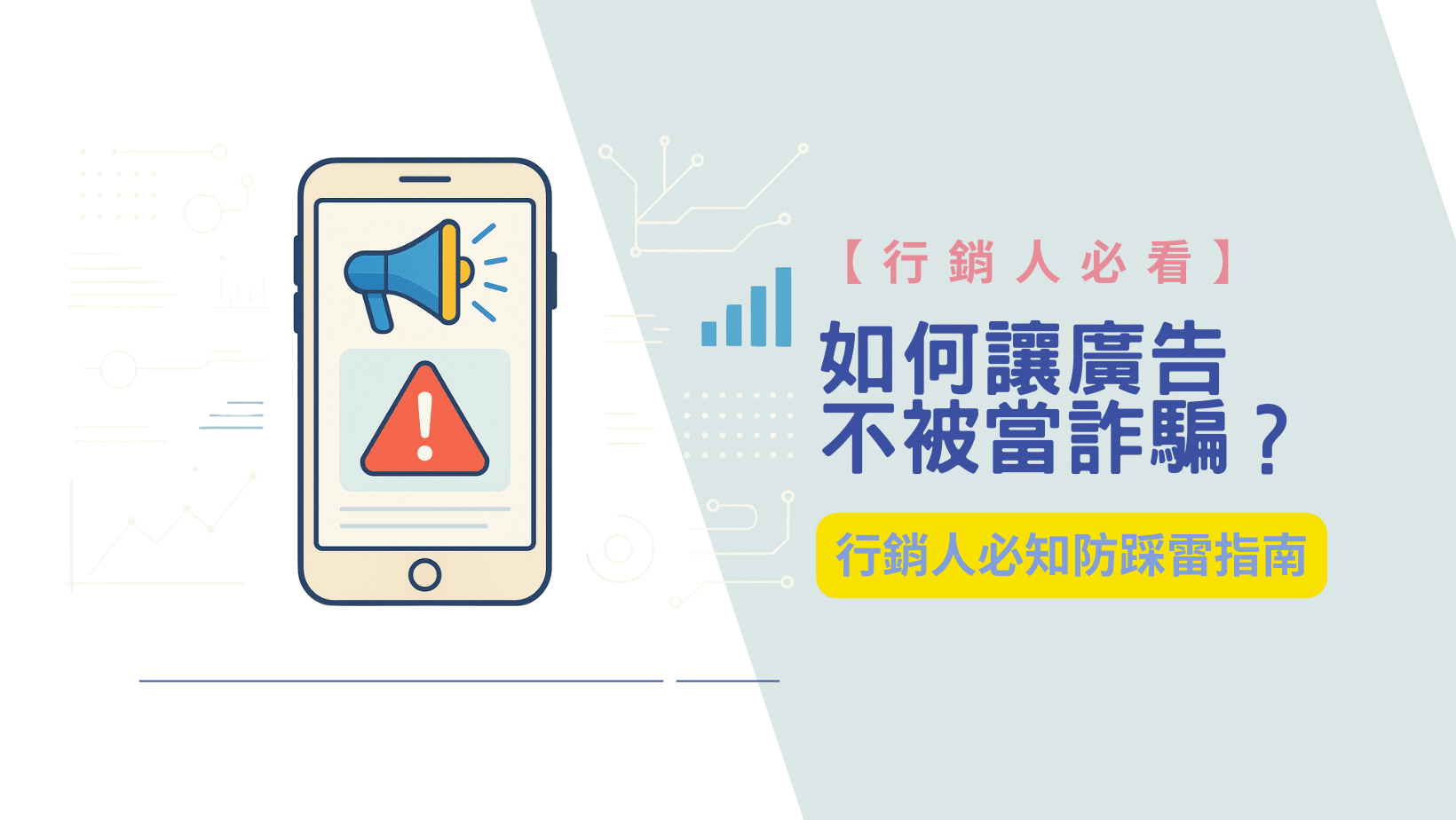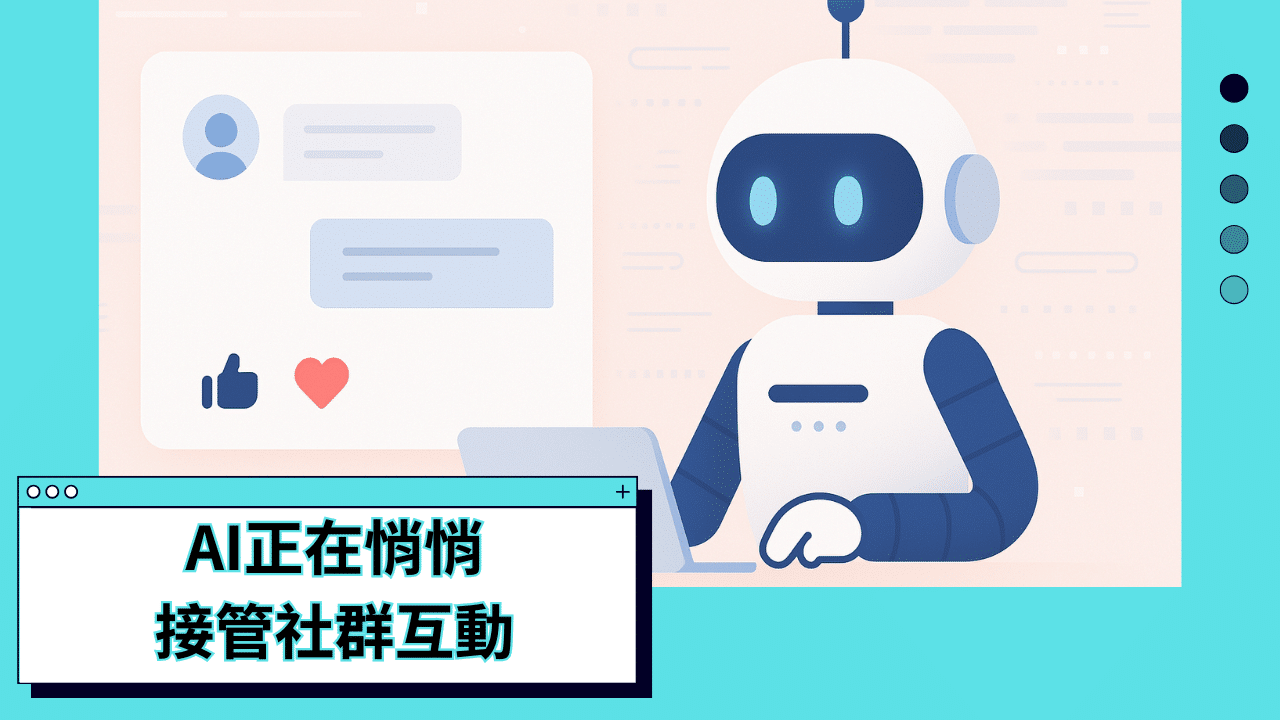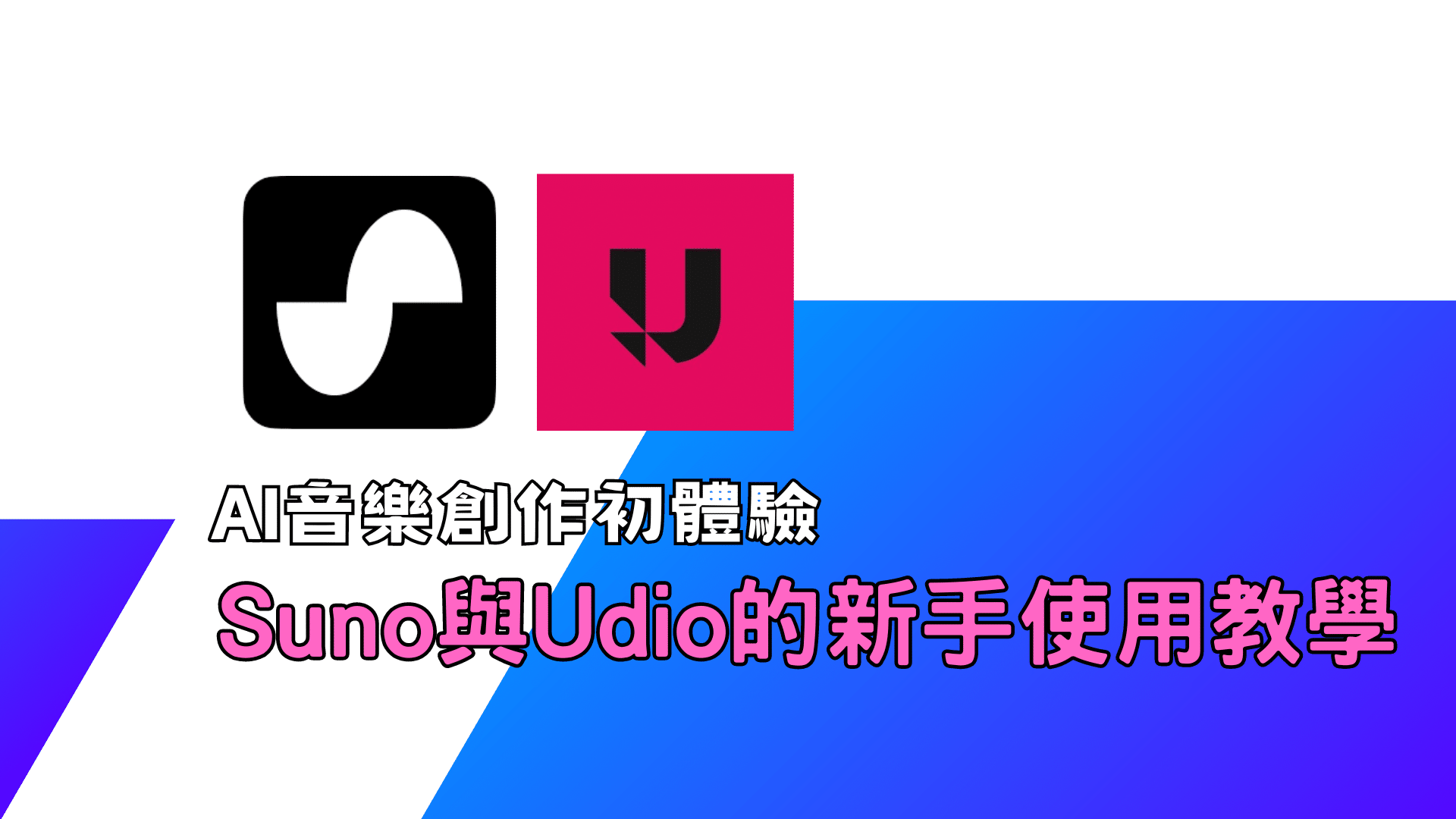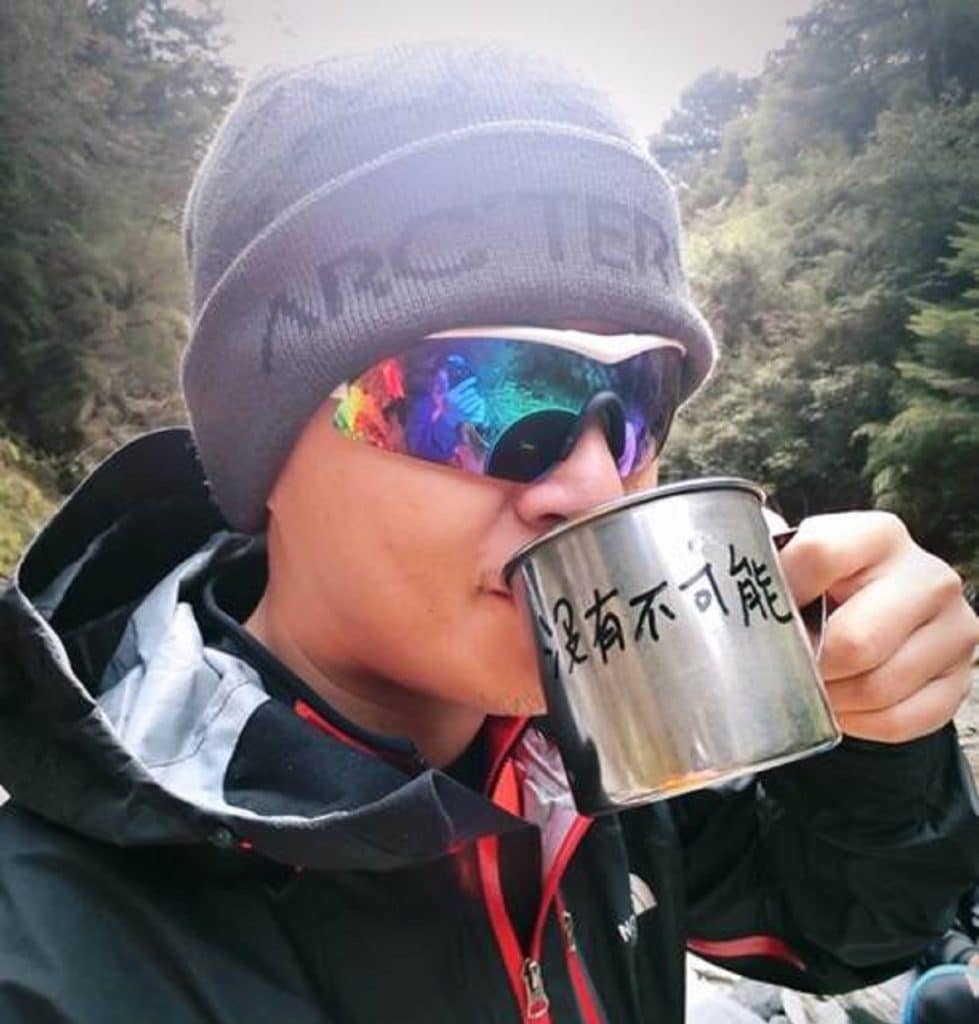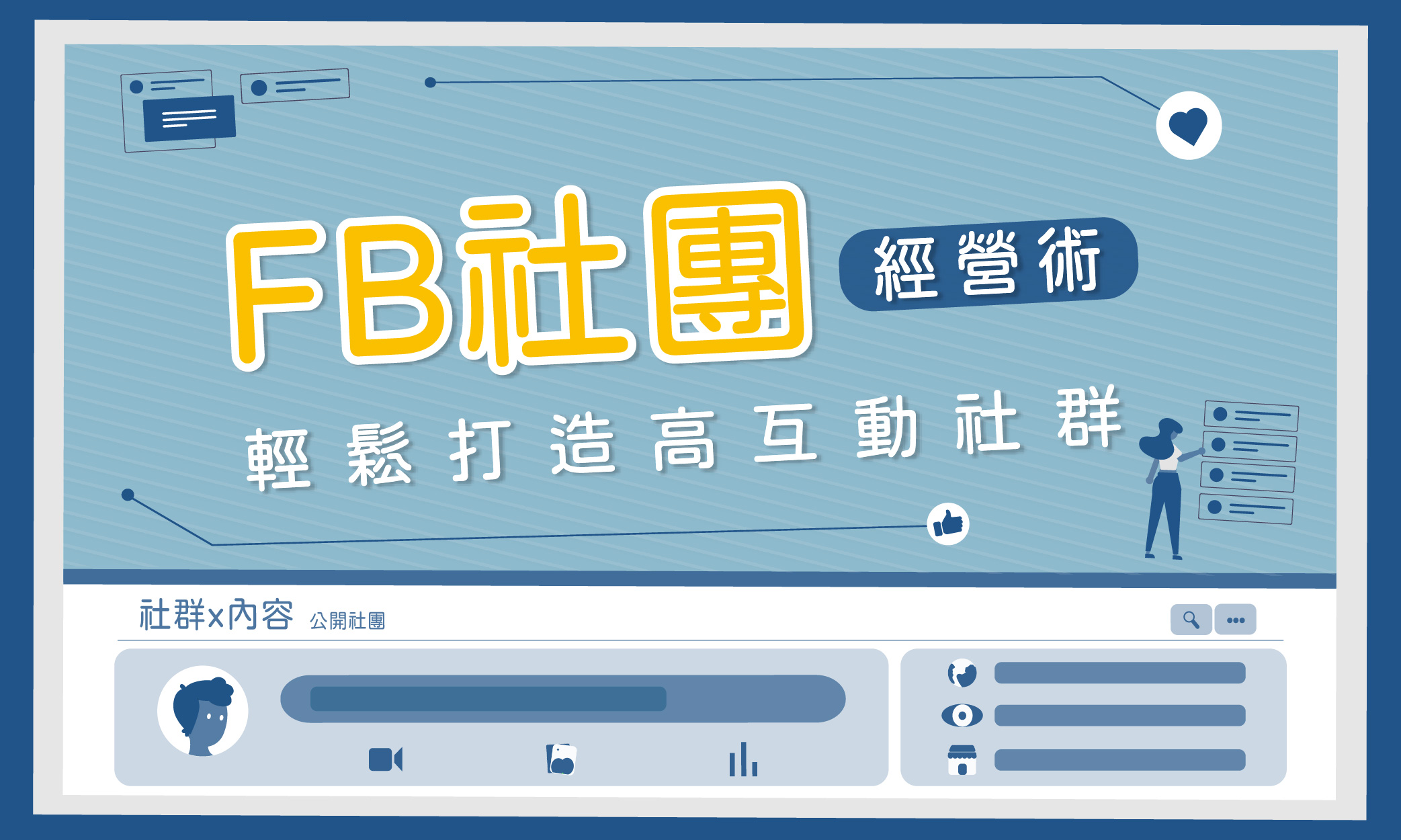目錄
引言
在AI大流行的時代,終於找到一款能解決產品攝影需求的工具!
而 Flair AI 正是這樣一款神奇的工具,它讓製作優質產品宣傳照或是廣告投放素材變得輕而易舉,
對於小型企業和個人來說是個絕佳的選擇。
想像一下,透過 Flair AI,只需幾個簡單的步驟,你就能創造出接近專業級別的產品照片,不需要昂貴的設備或攝影技術。
我將帶你逐步體驗 Flair AI 的強大功能,讓你在過程中驚嘆並感受到創作的樂趣。
Flair AI
Flair AI的優勢
-
Flair AI 是一款利用人工智能技術幫助用戶快速創建高質量產品影像的工具。以下是 Flair AI 的主要優點:
-
自動優化圖片:Flair AI 能夠自動調整圖片的亮度、對比度和清晰度,使產品照片更具專業感。
-
創意效果添加:提供多種創意效果,如光暈、濾鏡和色彩增強,幫助提升產品的吸引力。
-
多樣化的場景模版:Flair AI 提供各種針對不同產品類型的模版,如美食、家居、服飾等,幫助用戶輕鬆選擇適合的背景。
-
低成本高效率:相比於傳統的攝影方式,Flair AI 無需昂貴的攝影設備或聘請專業攝影師,顯著降低了製作成本,特別適合中小型企業和個體經營者。
-
簡單易用:即使是毫無經驗的新手,也能通過幾個簡單步驟快速上手,製作出專業的產品影像。
-
節省時間:Flair AI 自動化的影像優化和背景調整功能,能大幅縮短影像製作時間,讓用戶能夠更快完成創作。
-
Flair AI圖片生成使用教學
1.到達Flair AI的官網,點選右上角的「Try Flair AI for free」或是頁面中的「Get Started- its free」,
再選擇使用Google帳號登入。
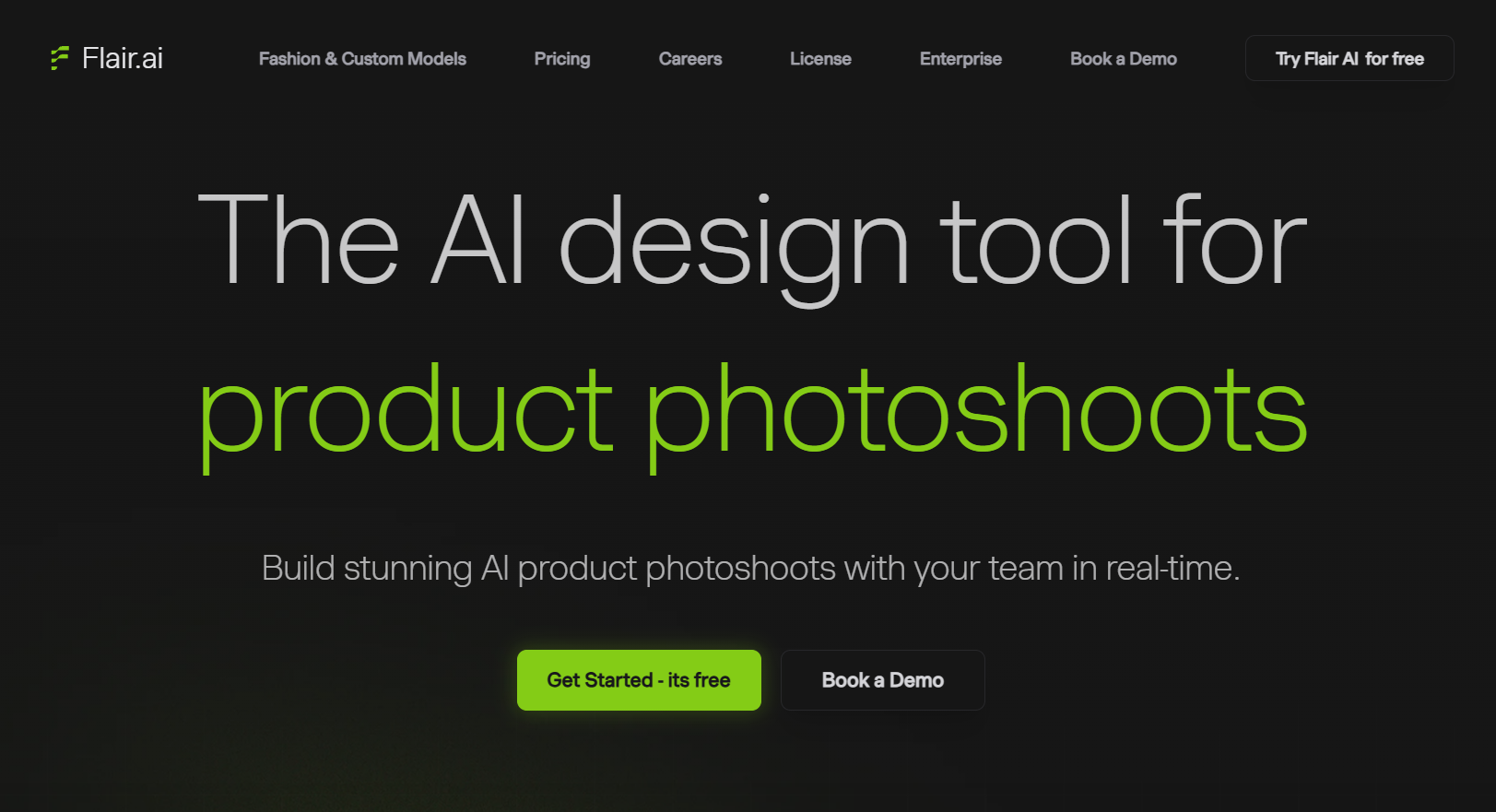
2.登入後,可以看到頁面的左手邊有5個選項。
- Templates:
這個選項裡面有很多現成的模板,你可以根據不同的產品類型來選擇適合的背景,讓產品照片更符合市場定位。
- Projects:
這是你的專案管理區,所有你創建的作品都會存在這裡。你可以很方便地查看、編輯或繼續未完成的專案。
- Custom Models:
此功能允許您上傳自己的產品圖片,並訓練專屬的 AI 模型,生成符合品牌風格的產品照片,提升設計的個性化程度。
-
Videos:
如果你想製作產品宣傳影片,這個選項提供了許多影片模板和編輯工具,幫助你快速製作專業的宣傳影片。 - API:
Flair AI提供了 API 介面,讓開發者可以將 Flair AI 的功能整合到自己的應用程式中,自動化設計流程。
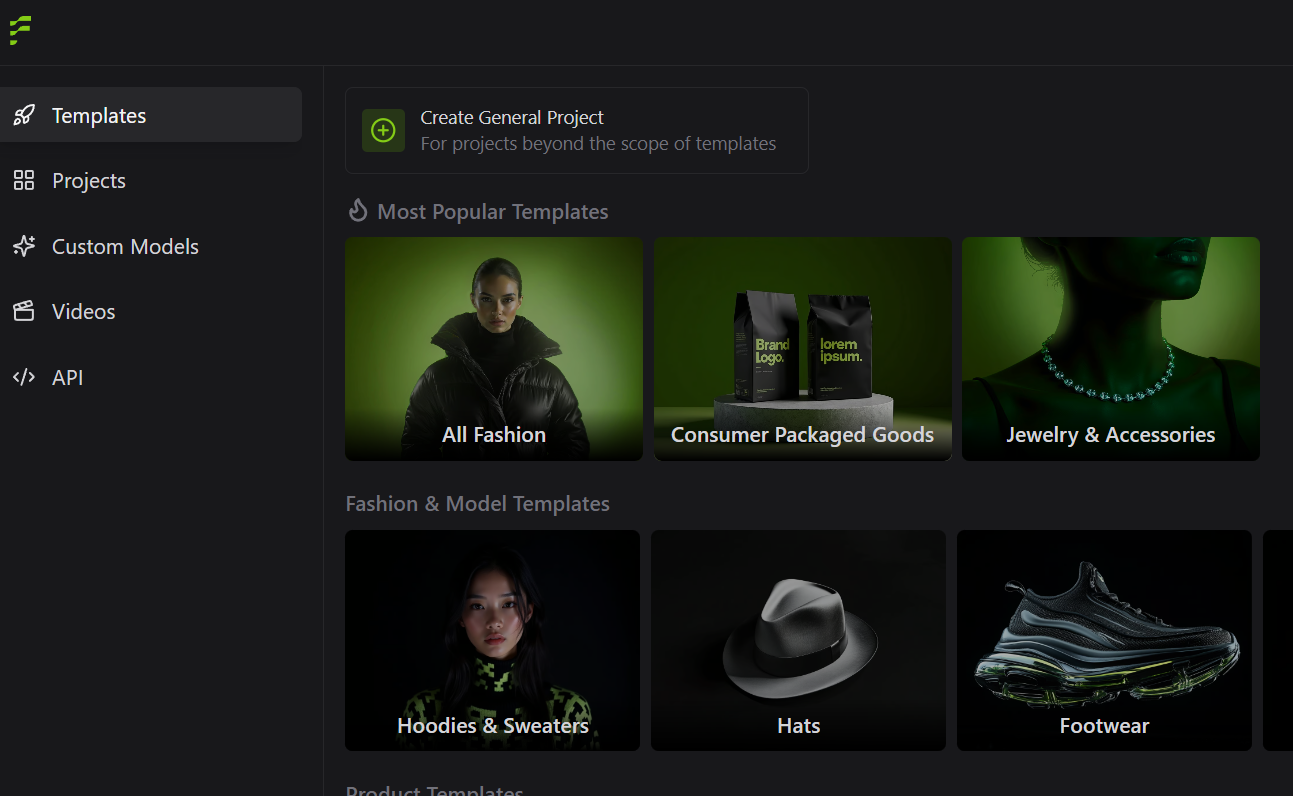
3.可以先到Templates看看有沒有適合你的模版,基本上有時尚和模特兒、商品這2類模版。
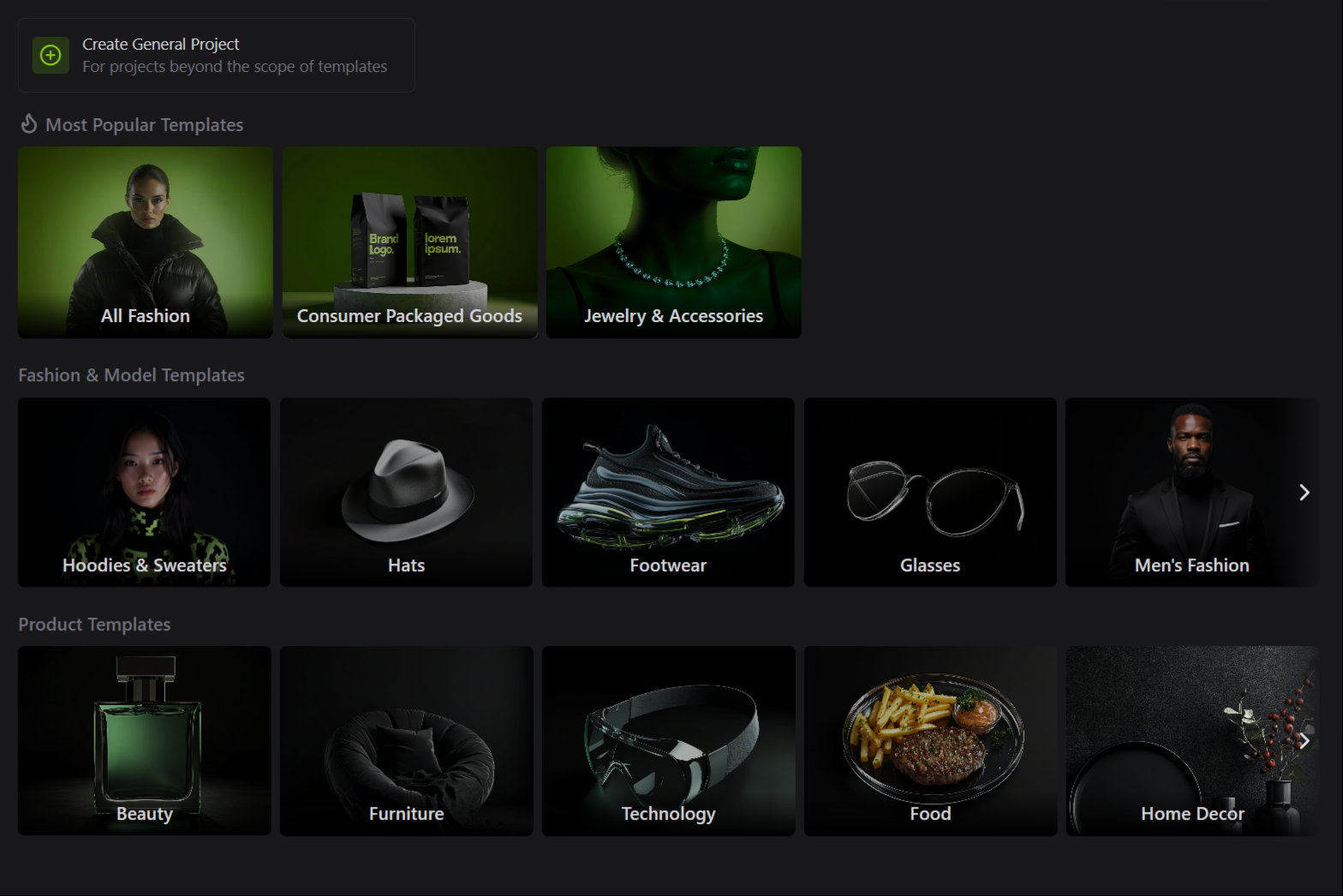
4.如果沒有使用模版,我們在準備好商品照後,點選「Projects」裡的,「Create New Project」開始製作你的作品。
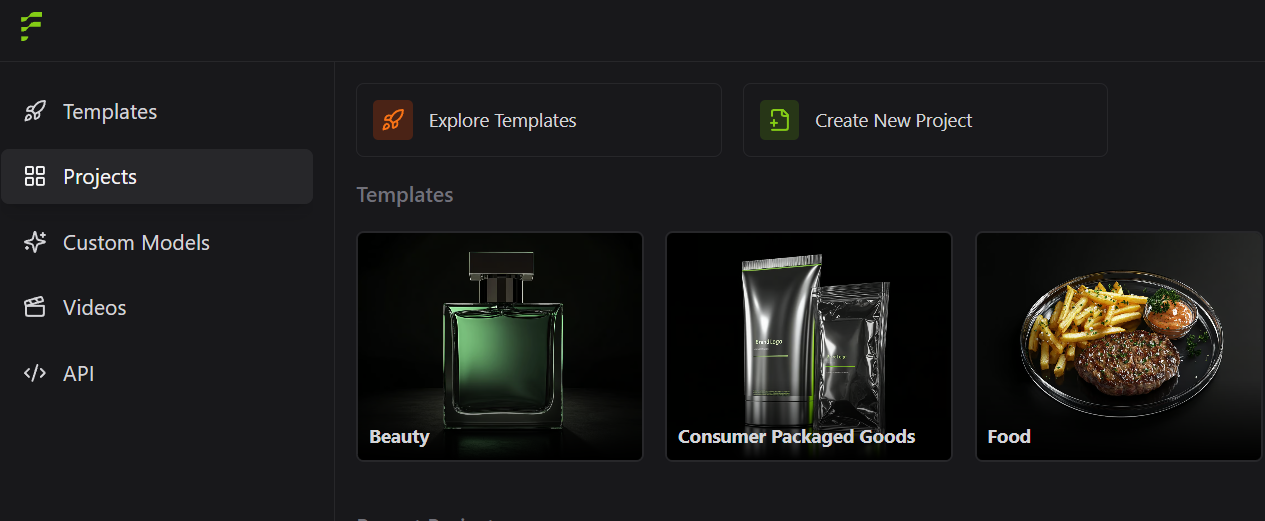
5.點選「Create New Project」進入到製作頁面後,頁面左手邊一樣有5個選項
- Products:
產品圖片庫,你可以上傳、整理和管理所有的產品照片。
- Generate:
主要的AI提示詞將在這裡操作,我們只要選好模版和產品圖,
加上提示詞就可以看AI展現魔法了。 - Props:
你可以在這裡找到很多可以添加到產品照片裡的道具,比如背景、裝飾品或其他素材,幫助你的產品照片更生動有趣。
- Edit:
如果你想要進一步編輯產品照片,例如刪除背景、生成類似圖片和魔法橡皮擦功能等,就可以點選產品圖片後開始編輯。
- Video:
Flair AI竟然還製作產品的宣傳影片,可以使用這個選項。上傳照片,然後添加音樂、文字和特效,幾個步驟就可以生成吸引人的產品影片。
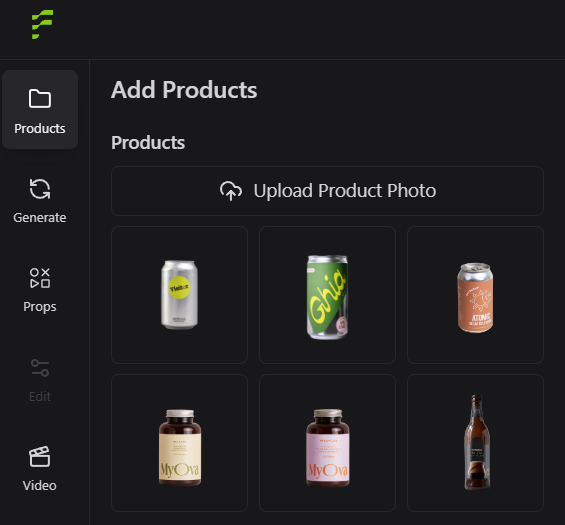
6.現在我們來嘗試操作,先在Productso選擇一張你的商品照,放入頁面中間靠左的綠色框「Place your product and props here」,然後在提示詞的方框輸入你要的提示詞,生成的圖片就會出現在「Generated images will appear here」。
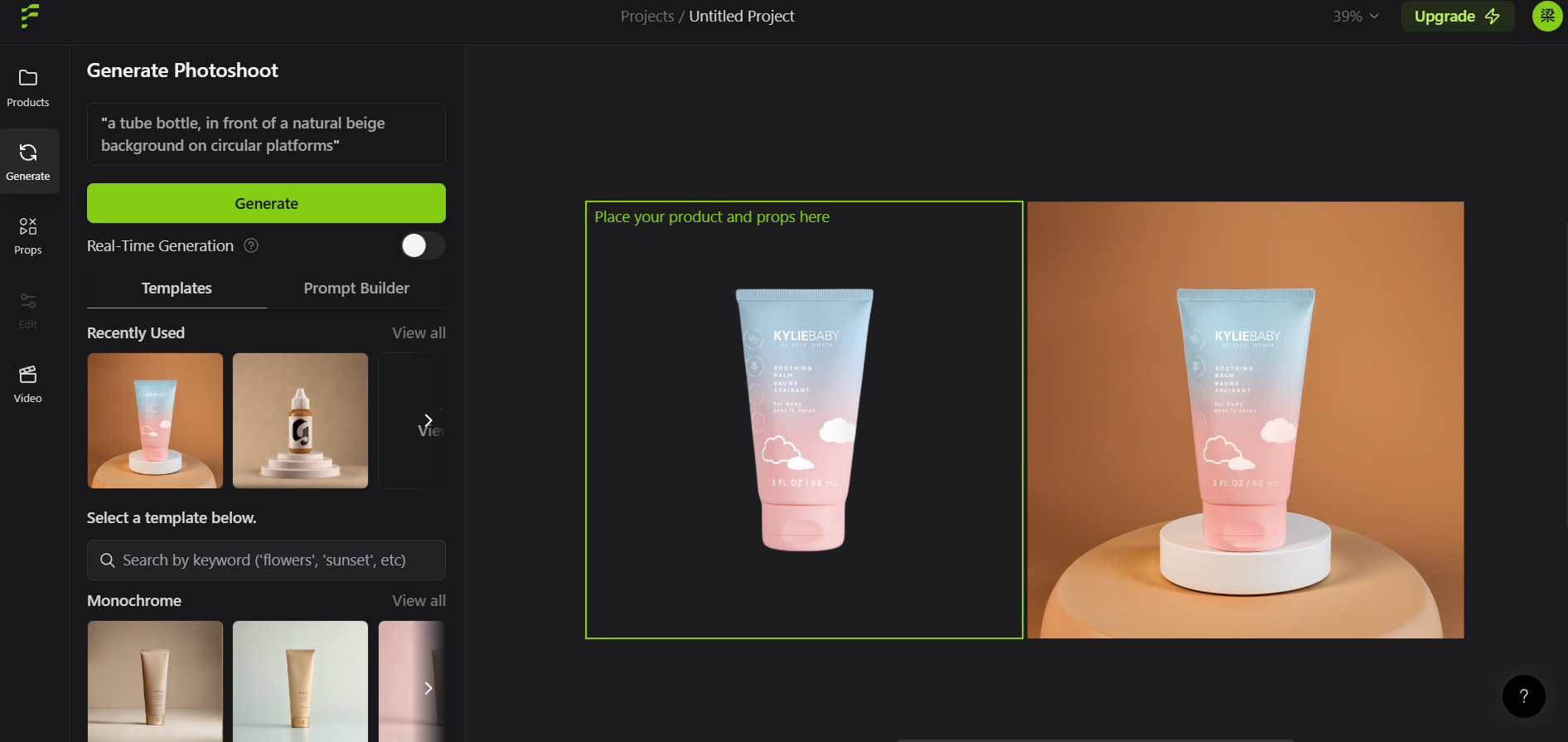
7.如果你不知道怎麼生成提示詞,也可以點選Prompt Builder提示詞產生器,來協助你生成提示詞。
Edit the the prompt in the form below
在這裡可以建議你的提示詞的主體敘述,基本上會有「Product」產品描述,
你也可以將滑鼠移至產品描述下會出現+Insert,可以增加更多的詳細提示詞。
產品描述(Product)
- 在 “Product” 欄位中輸入你希望生成的產品描述。例如:「帶有黃色花朵和櫻桃的冰淇淋」。
- 用這些描述來告訴 AI 你的產品應該包含哪些特徵,以幫助 AI 更精確地創建影像。
位置(Placement)
- 這個選項用於決定產品在畫面中的位置。您可以具體描述產品應該在影像中的擺放位置,比如是否應該居中、靠左或靠右等。
周圍環境(Surrounding)
- 可以透過此選項設定產品周圍的環境,比如應該包含哪些道具或裝飾物,來增強影像的情境感。
背景(Background)
- 背景選項允許您設定產品背後的場景,比如顏色、材質或特定風格。這樣可以有效提升影像的視覺效果。
自訂(Custom)
- 你可以自行在這輸入你想要呈現的提示詞
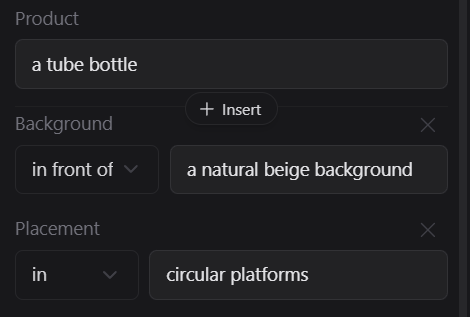
8.在Prompt Builder提示詞產生器裡還有可以調整AI生成圖片效果的選項。
設定生成數量(Number of results)
- 在 “Number of results” 欄位中輸入你想生成的影像數量,最多可以到4張。
參考圖片(Reference Image)
- 如果你有參考圖片,可以上傳作為 AI 的參考,讓生成的結果更符合你的期望。
顏色校正(Correct Color)
- 啟用此選項可確保 AI 保持產品的顏色準確,讓生成的影像與實際產品顏色一致。
生成強度(Render Strength)
- 調整 “Render Strength” 來控制生成影像的細節和複雜度,決定 AI 如何處理產品影像的精細程度。
顏色強度(Color Strength)
- 可以透過此選項控制影像顏色的飽和度,使顏色更鮮明或自然。
輪廓強度(Outline Strength)
- 調整輪廓強度以改變產品邊緣的清晰度。可以選擇更柔和或更銳利的輪廓效果。
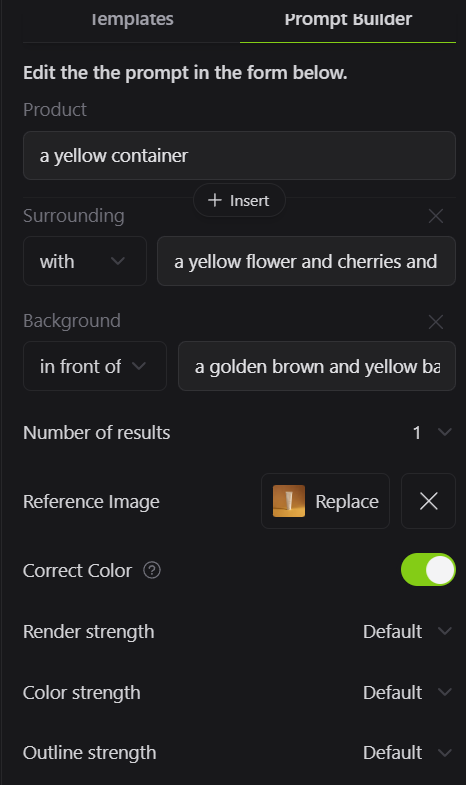
9.都設定完後,只要點選「Generate」,就可以等待AI生成圖片。
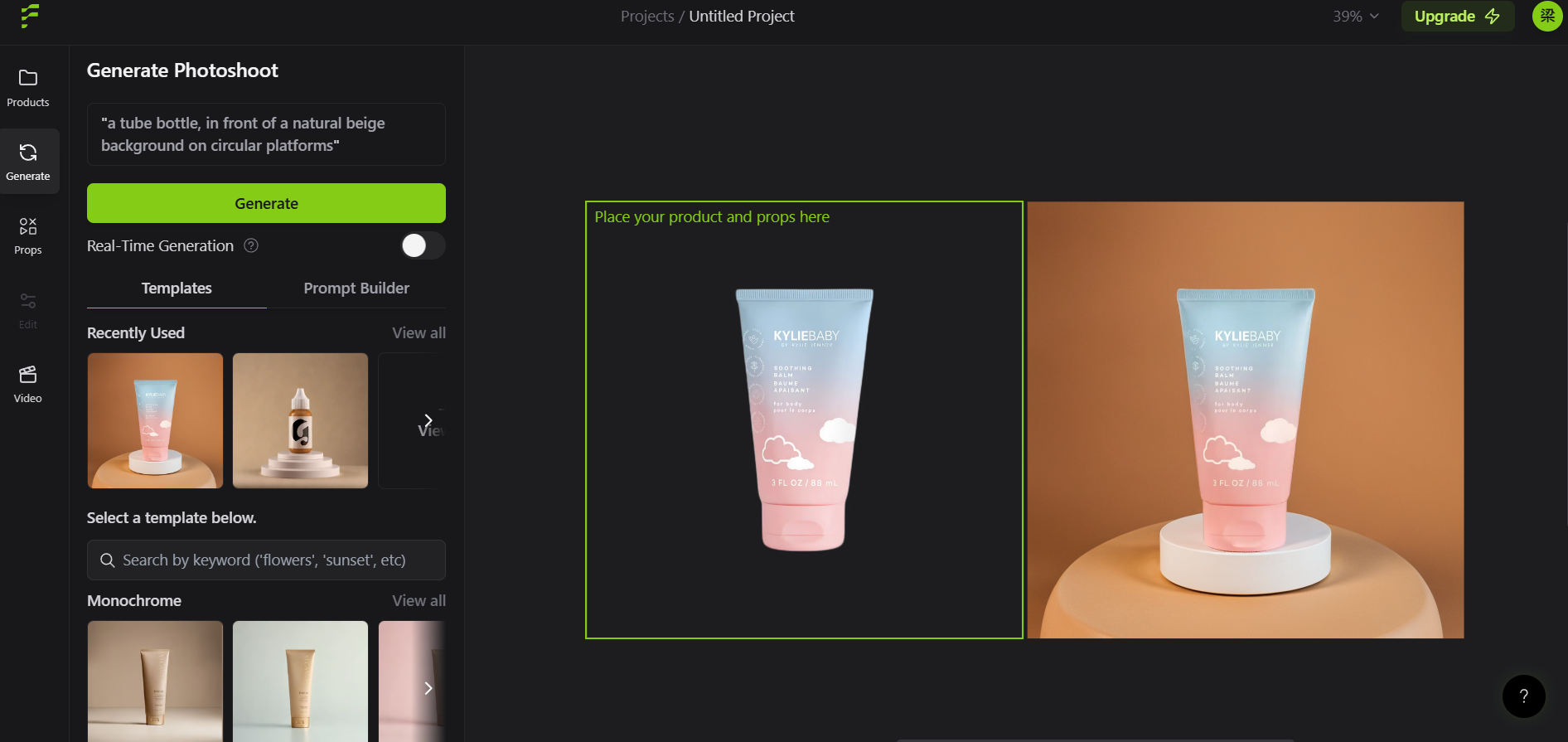
Flair AI影片生成使用教學
Flair AI 的 “Video” 功能讓你可以創建專業的產品宣傳影片,結合 AI 技術快速生成視覺吸引人的影片內容。
1.在「Create New Project」後,點選「Video」就可以進入做製作影片的介面,
Guide有基本的使用教學,Past Generations則會放有你之前就建立好的影片內容。
我們要先選擇開始和結束的關鍵幀(keyframes)。
-
從畫布中選取圖片(Select from canvas): 點擊「Select from canvas」按鈕,從當前的畫布中選取圖片作為影片的關鍵幀。
-
上傳檔案(Upload file): 點擊「Upload file」按鈕,從你的裝置中上傳圖片作為影片的關鍵幀。
-
拖曳圖片來設定開始和結束幀(Click and drag images): 你可以拖曳已上傳的圖片來安排影片的開始和結束幀。
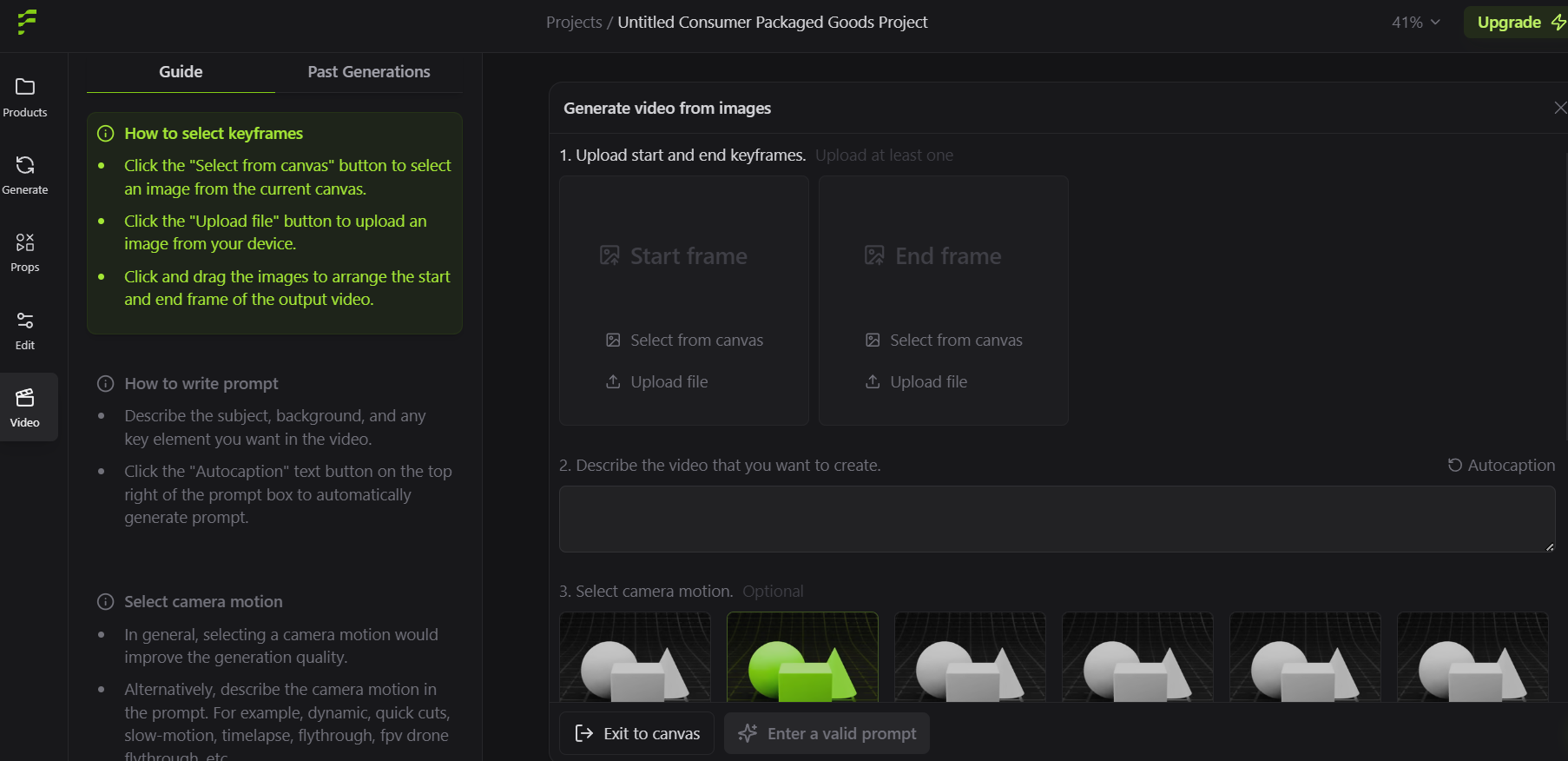
2.
Describe the video that you want to create 撰寫提示詞:
描述影片的主題、背景及關鍵元素,在提示框中描述你希望影片中包含的內容,例如「具有自然光線的木質桌面,桌上放有杯子和筆記本」。
Select camera motion 選擇鏡頭運動:可以在這選擇你要的影片鏡頭運動,一次只能選擇1個頭運動方向。
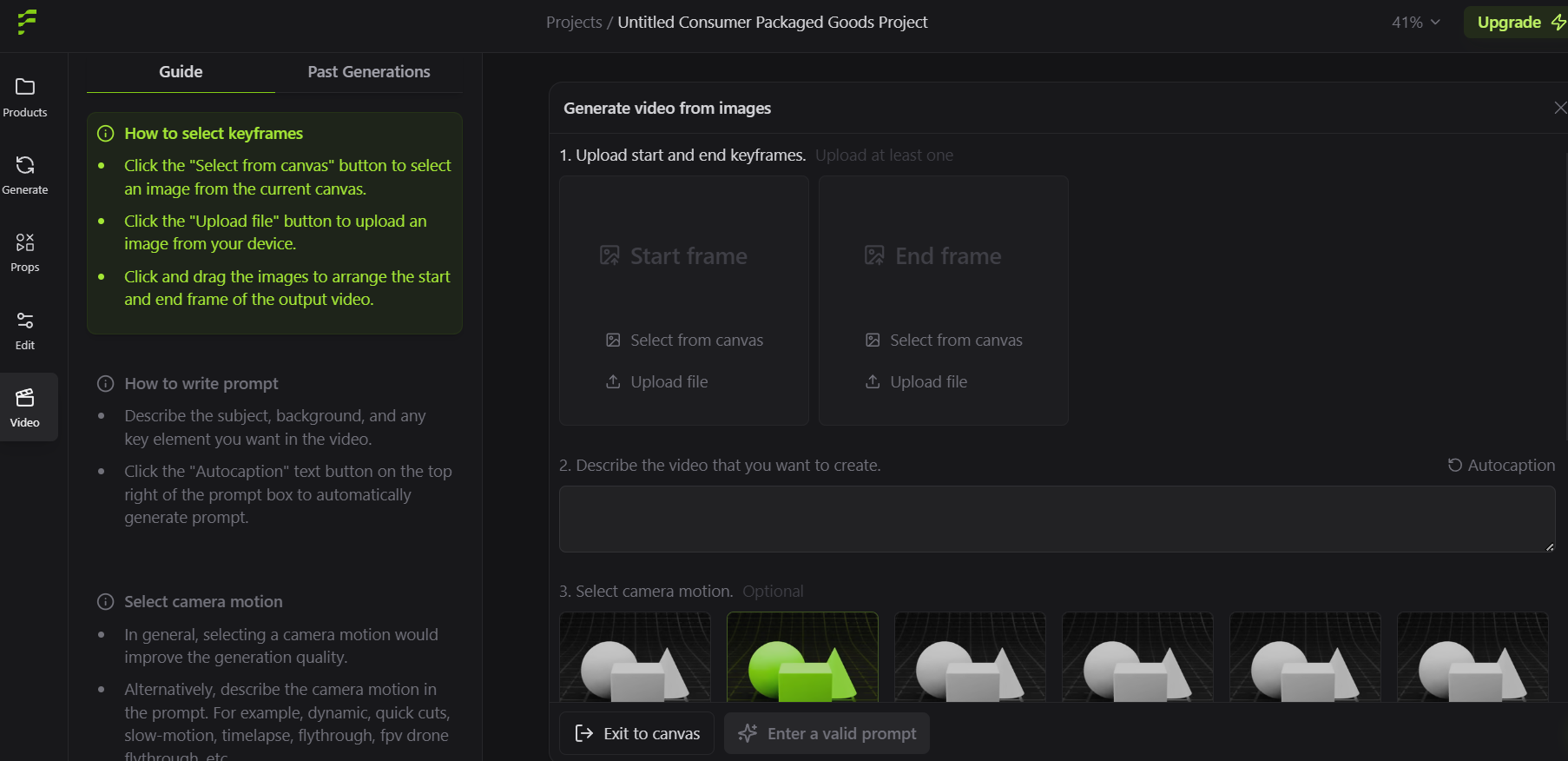
3.當你以上都設定完後,原本的「Enter a valid prompt」就會變成綠色的「Generate video」,接下去就可以等待影片生成了。
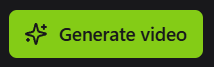
Flair custom model 自訂模型
“Custom Model” 是 Flair AI 提供的一項高級功能,允許用戶上傳自定義的產品圖片或 3D 模型,並根據這些資料來生成與品牌風格相匹配的專屬影像。這功能非常適合那些想要維持品牌一致性,並在設計中融入更多自訂元素的用戶。
1.進入 Custom Models 選項,你可以選擇適合你的商品分類的訓練模組,也可以直接點選第一個「Product」直接進入模型訓練。
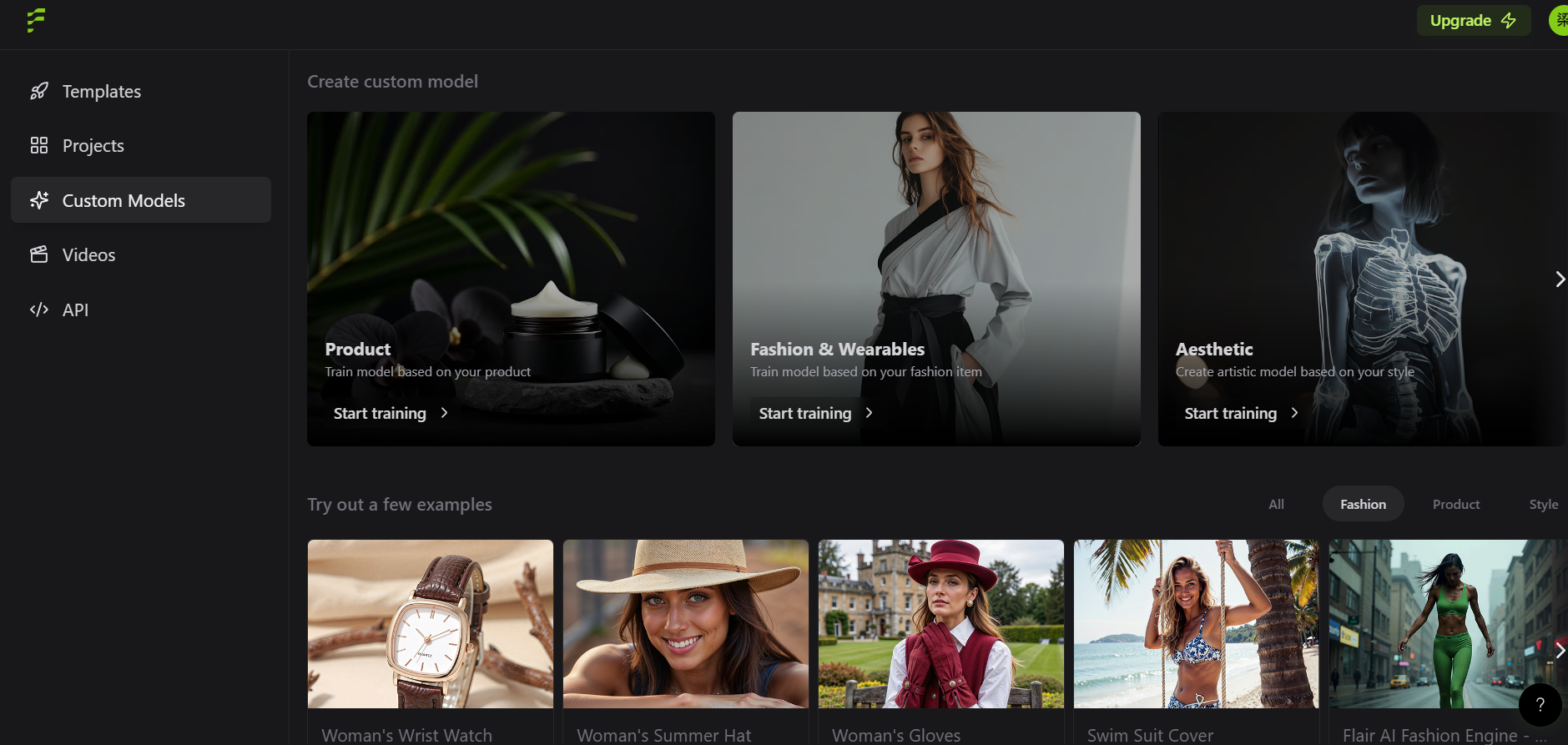
2.
Product photos:在這裡上傳至少三張你的產品照片讓AI訓練,不同角度,上傳的照片儘量多張,讓AI可以訓練的更精準。
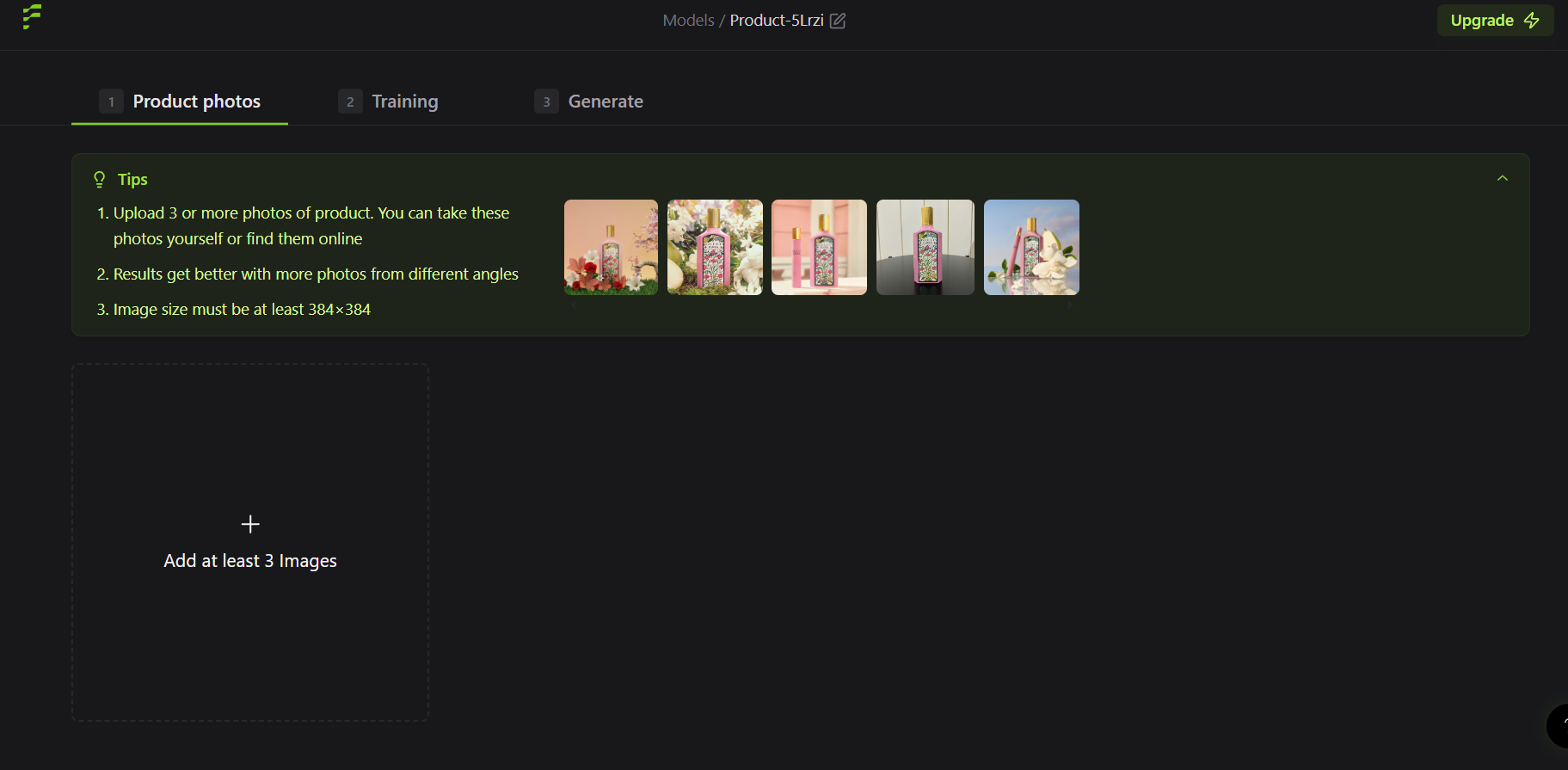
3.
Training:
Training strength-可以以設定訓練的強度,如果你設置更高的訓練強度,AI 會更仔細地學習和模仿你提供的參考風格,
以生成更符合你期待的視覺效果。
Training speed-更快的訓練速度可以減少訓練所需的時間,但可能會導致模型在學習方面的效果稍有降低。而較慢的訓練速度則能讓 AI 更仔細地學習數據,從而產生更精確的結果。
Training History-這裡記錄了你每一次訓練出來的模型。
最後別忘了幫你的模型定義一個名字。
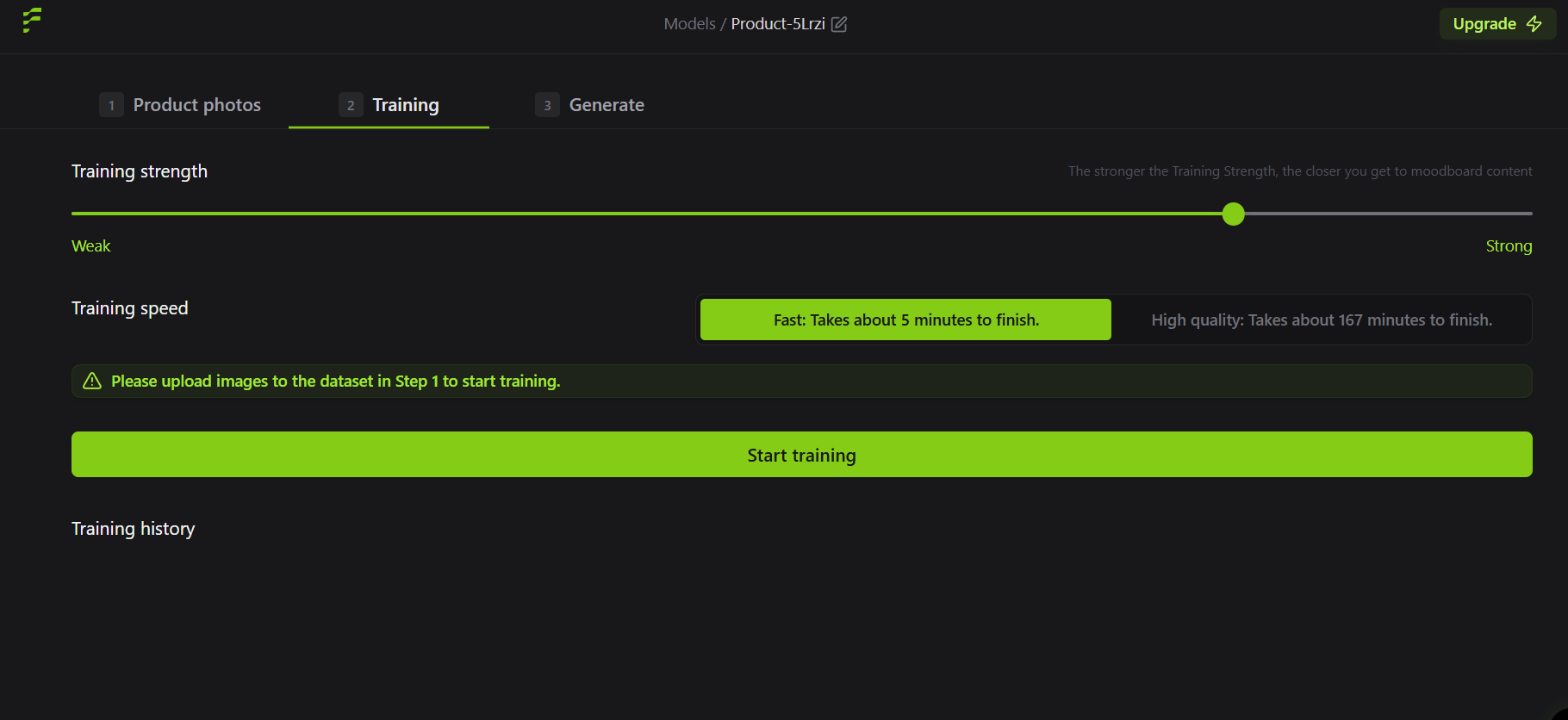
4.
Generate:你可以在提示詞框寫上你的提示詞,並且標註你的模型,按下Generate就可以生成你要的產品圖。
Configure-是可以針對生成的圖片再做細節調整,以下是各選項功能解讀。
Width(寬度)設定生成影像的寬度。
Height(高度)設定生成影像的高度。
Custom Concept Strength(自訂概念強度)強度越高,生成影像越會接近用戶設定的概念和風格。
Number of Inference Steps(推理步數)控制 AI 生成影像時的步驟數量。步驟越多,
AI 生成的影像會更加精細和逼真,但所需的計算時間也會增加。
Guidance Scale(指導比例)控制生成影像時AI對提示詞的依賴程度。較高的指導比例會使影像更精確地符合提示詞的描述,較低的比例則讓AI有更多創意自由。
Number of Outputs(輸出數量)設定每次生成多少個影像結果。
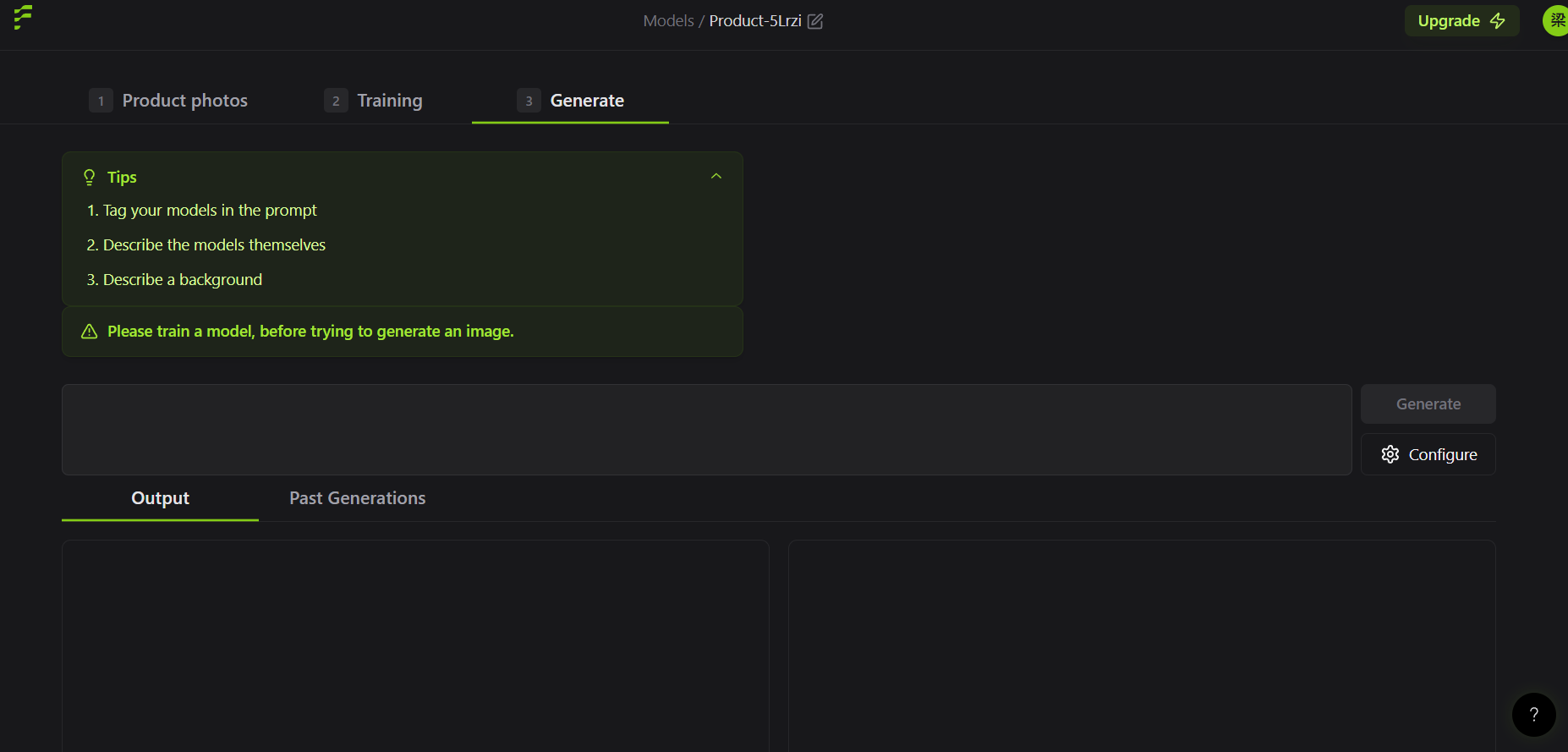
Flair AI的特殊用法
我發現Flair AI還能幫助內容創作者的用法,不僅只適用於電商使用,還可以運用在故事創作上面,
生成式AI目前除非使用stable diffusion這類比較進階的工具,否則很難去固定角色的樣貌,
我們可以自已將做好角色,去替換背景,就可以加快繪本圖畫的產出囉!
Flair custom model也可以用來訓練自已的IP角色,來固定產出你有的IP角色圖片
雖然stable diffusion很強大,但是還是需要投入大量的學習時間才能做到一定的水準,
Flair AI可以協助新手,在短期就快速產出一定水準的故事畫面喔。
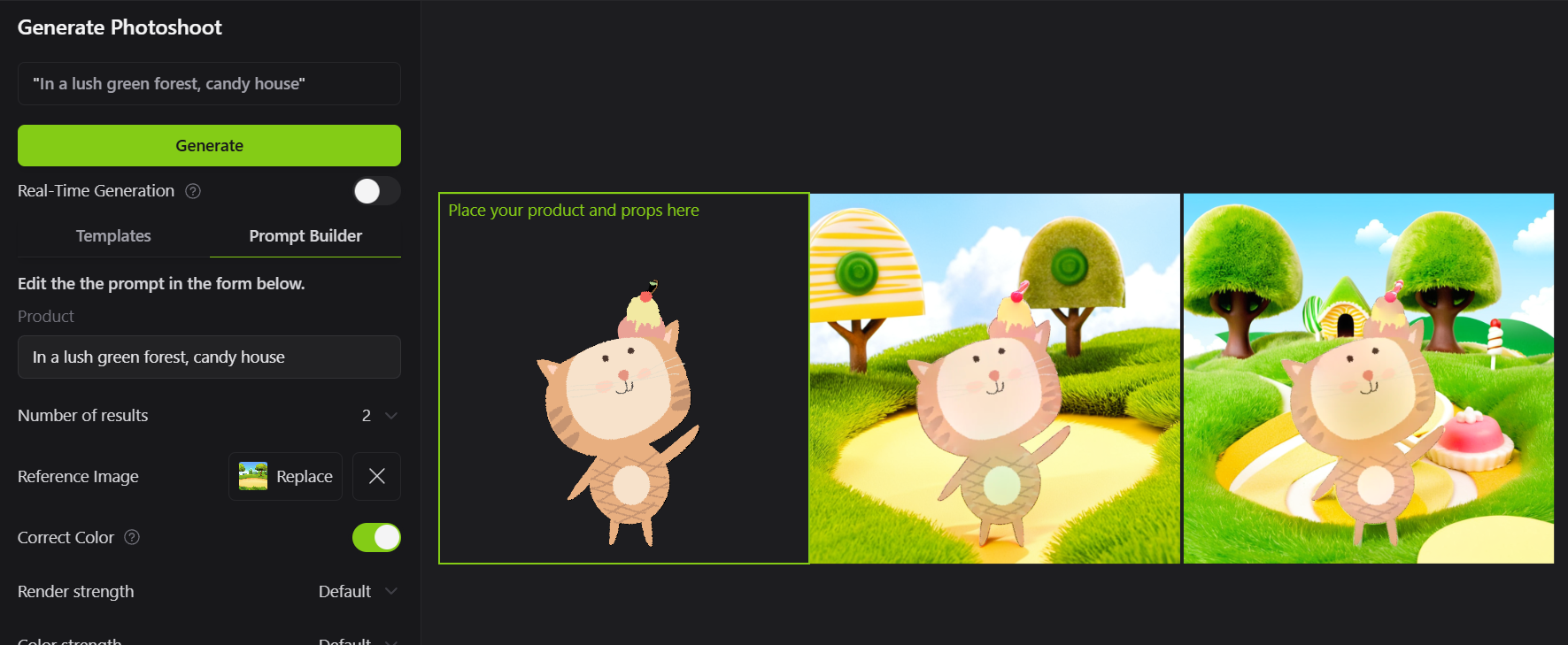
補充資料
AI 繪圖風格大全 ( 攝影、照片 ) STEAM教育學習網:此網站有許多攝影相關的提示詞,如果你不知道怎麼下提示詞,可以參考此網站的內容。